A WMV, amely a Windows Media Video rövidítése, a Microsoft Cooperation által kifejlesztett formátum, amely webes streaming videók számítógépeken való tárolására szolgál. Ezen kívül a nagy méretű fájlok tömörítéséért is felelős, de a minőség megőrzéséért. Mivel Microsoft termékről van szó, a WMV nem a megfelelő videóformátum a Mac felhasználók számára. Ezenkívül nehéz lehet Linux vagy Apple médialejátszók keresése. Az erőfeszítések, valamint az idő- és tárolási igények elkerülése érdekében konvertálhatja WMV-jét MKV-vé. A Matroska Video formátumot különböző operációs platformok támogatják, mint például a Linux és a Windows. Sőt, ez a legrugalmasabb videóformátum, amely képes tárolni hangot, videót és feliratokat. Tömörített és nem védett.
1. rész: WMV konvertálása MKV-vé Macen és PC-n
Használja az AVAide MKV Converter népszerű szoftvert
AVAide MKV konverter egy teljes körű videó konverter. Funkcióinak sokoldalúságával biztosan újraélesztheti a fel nem használt és nem megfelelően használt videóit az eszközről. Könnyen lehet konvertálja a WMV-t MKV-vé Mac, Linux és Windows rendszeren. A népszerűség az átfogó felület bizonyítéka, akár kezdő, akár már profi. Ez az eszköz egy gyors megoldás. Néhány percen belül gyorsan megtörténik az egyéni és csoportos átalakítás. Ezenkívül a hang és videó kimeneti formátumai javíthatók az állítható beállításokkal. Jelentős kapacitásai mellett ez egy médiaeszköztárat is kínál felhasználóinak. Az eszköztár jól működik 3D-ben, GIF-készítésben, videótömörítésben, kivágásban, vágásban, DVD-másolásban stb. Teljesen meg fog lepődni, hogy ez mennyire segít Önnek! Kövesse ezeket az eljárásokat a WMV zökkenőmentes MKV videofájlokká konvertálásához.
1. lépésTöltse le és telepítse a programot
Mindenekelőtt le kell tölteni a AVAide MKV konverter a készülékén. Ezt megteheti a hivatalos weboldalon. Töltse le a programot és telepítse.

PROBALD KI INGYEN Windows 7 vagy újabb rendszerhez
 Biztonságos letöltés
Biztonságos letöltés
PROBALD KI INGYEN Mac OS X 10.12 vagy újabb rendszerhez
 Biztonságos letöltés
Biztonságos letöltés2. lépésTöltsd fel a WMV videókat
Töltse fel WMV fájljait a gombra kattintva Fájlok hozzáadása gomb. Kinyílik egy helyi tartó, amely lehetővé teszi az egyéni vagy csoportos választást.
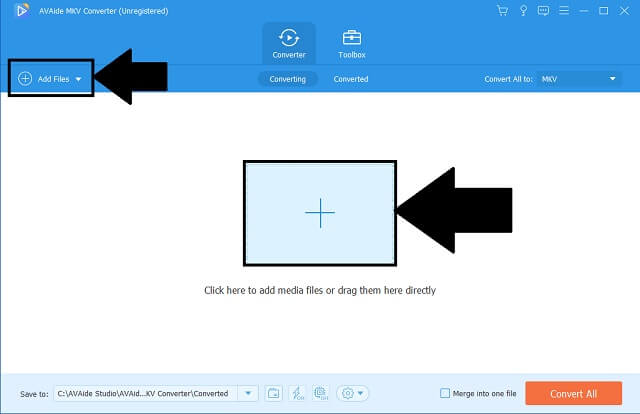
3. lépésVáltoztassa meg a formátumot MKV-ra
Módosítsa a kimenet formátumát a gombra kattintva MKV gomb. Módosítsa az összes fájlt egy kattintással a kívántra kattintva Összes konvertálása gomb.
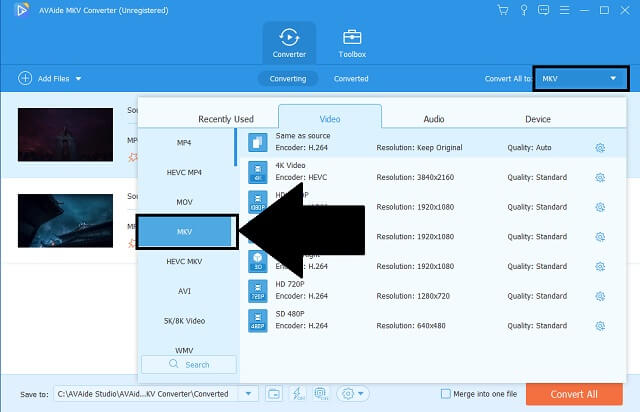
4. lépésKezdje el a gyors folyamatot
Kezdje el a folyamatot úgy, hogy mindent véglegesít. Ezt követően kattintson a Összes konvertálása gombhoz.
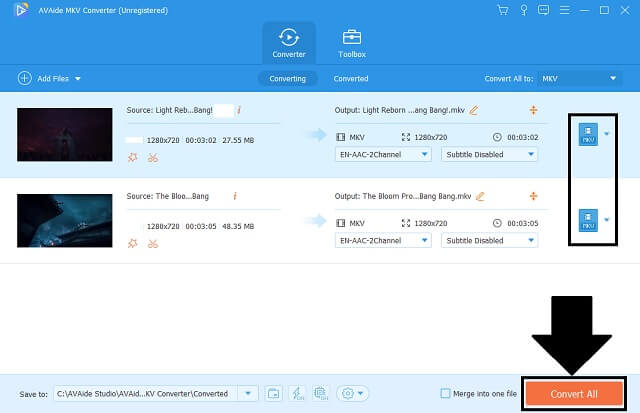
5. lépésVégezze el a feladatot ellenőrzéssel
Fejezze be a feladatot az új MKV-fájlok ellenőrzésével a kijelölt helyi fájltartón.
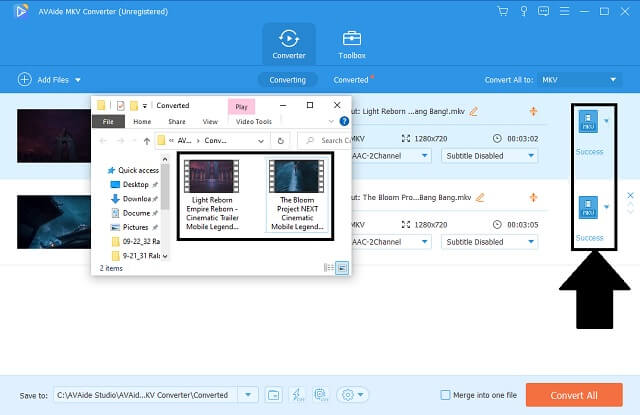
- Többféle fájlformátumot biztosít számunkra hang- és videóink számára.
- Lehetővé teszi számunkra, hogy megtapasztaljuk a gyors működést.
- Teljesen támogatja az Android és iOS eszközöket.
- Kompatibilis Mac, Linux és Windows rendszerekkel.
- Egyidejű konverziót kínál, amely ugyanabban az időben történik.
- A próbaverzióra korlátozódik.
- Nem működik DVD-k és Blu-ray lemezek írásához.
2. rész. Online módszerek a WMV MKV-vé konvertálására
Az AVAide Free Video Converter a legjobb online megoldás
Másrészt van egy online mód arra, hogy egy natív formátumot egy másikra cserélj. AVAide Ingyenes Video Converter egy ideális WMV-MKV konverter ingyenesen. Ez egy sok közönséges és szakértő felhasználó által tanúsított eszköz. Mivel a szolgáltatás webalapú, valóban jól működhet Mac, Linux és Windows operációs rendszereken. Kétségtelen, hogy nagyon lenyűgöz a fejlett és továbbfejlesztett sebessége. Elősegíti az új formátumokba való átállás egyidejű folyamatát is. Ami még meglepőbb, hogy nem csökkenti az eredeti felbontást, hanem szerkeszthető és javítható az állítható formátumbeállításokkal. Próbálja ki ezt az eszközt az alábbi irányelvek zökkenőmentes végrehajtásával.
1. lépésLátogassa meg a hivatalos webhelyet
Készüléke segítségével nyissa meg a webhelyet AVAide Ingyenes Video Converter. Győződjön meg arról, hogy internetkapcsolata stabil, és nem szakad meg.
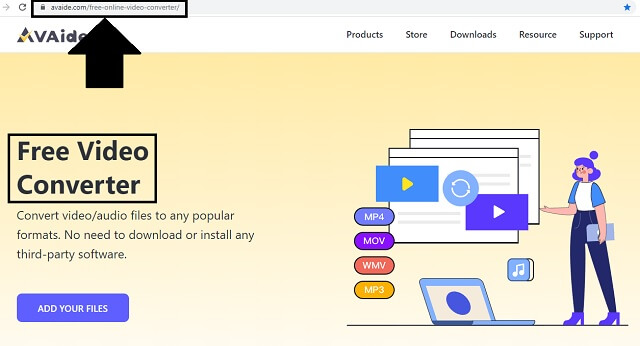
2. lépésAdd hozzá a WMV videókat
Ezt követően importálja az összes WebM-videót a helyi tartóról az eszközbe. Ehhez kattintson a HOZZÁ FÁJLJAIT gomb. Fájlok hozzáadása egyénileg vagy csoportosan
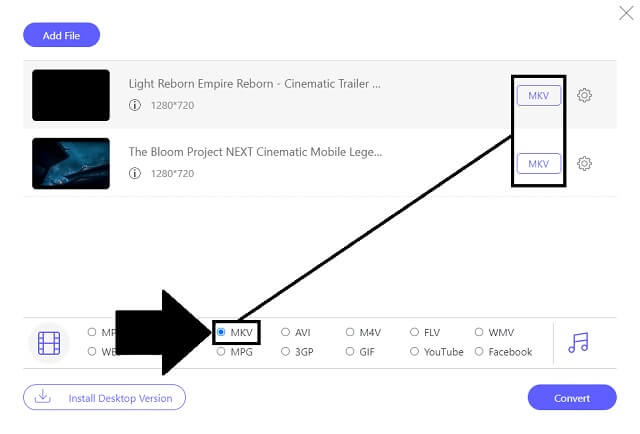
3. lépésMódosítsa a kimeneti tárolót
Ezután keresse meg az MKV formátumot a rendelkezésre álló audio- és videoformátumok széles listájában. Kattints a MKV gomb egyszer látott.
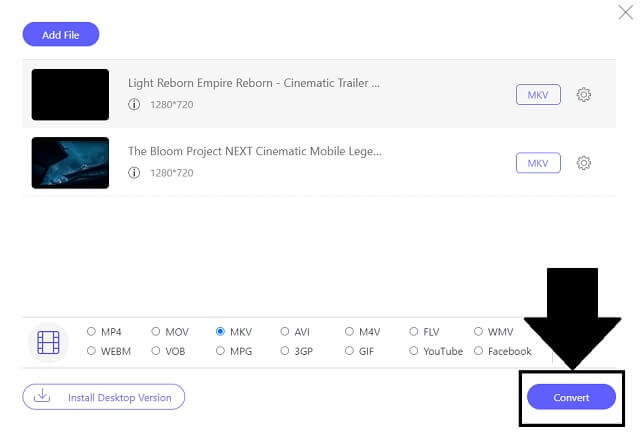
4. lépésIndítsa el az átalakítást
A folyamatba való bekapcsoláshoz kattintson a gombra Alakítani gomb a felület jobb szélén található. Szüneteltetheti és leállíthatja is, ha úgy dönt, hogy megteszi, vagy módosít néhány beállítást.
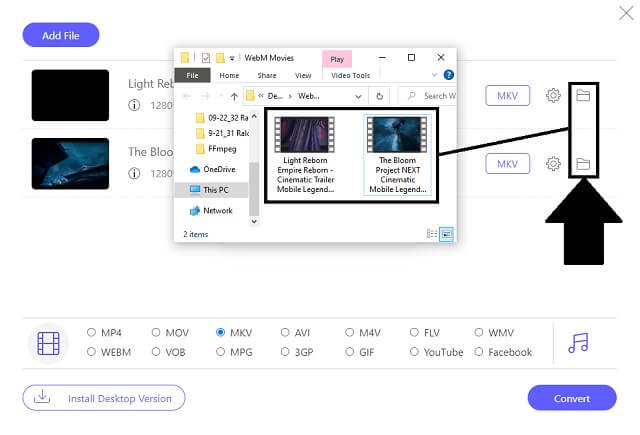
5. lépésEllenőrizze az újonnan konvertált fájlokat
Az elkészült videók megtekintéséhez kattintson a mappa ikonra az átalakított kimenetek egyszerű konvertálásához.
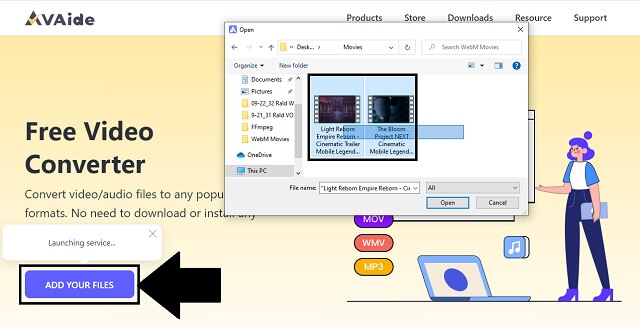
- Online WMV-MKV konverter
- Hatalmas formátumlista
- Kötegelt átalakítás
- Nagy felbontású
- Állítható preferenciák
3. rész WMV VS MKV
Az alábbiakban egy informatív összehasonlító táblázat látható, amely világosan látja és megérti a két videofájl formátum közötti különbségeket.
| Fájl név | WMV | MKV |
| Fejlesztő | ablakok | Matroska fejlesztők |
| Előnyök | 1. Kis méretben kapható. 2. Windows alapú program. 3. Weboldalakon használható. | 1. Támogatja az összes kodek és videó kombinációt. 2. Rugalmas akár képek és 3D objektumok tárolására. 3. Nyílt forráskódú és ingyenes. 4. Vannak helyreállítási mechanizmusai. |
| Korlátozások | 1. Nem kompatibilis a nem Windows platformokkal. 2. Digitális jogkezelő rendszerrel rendelkezik. | 1. Nem támogatja az összes médialejátszót. |
| Javaslat | Jó formátum webes streaming videókhoz. | A legjobb az összes multimédiás tartalomhoz. |
Ezért, amint fentebb látható, a Matroska Video fájl jobb fájlformátum, mint a másik. Jobb, ha megpróbálod konvertálja a WMV-t MKV-vé online alkalmazásokon vagy olyan szoftvereken keresztül, mint a AVAide MKV konverter.
4. rész. MKV és WMV GYIK
Az MKV minőséget veszít konvertáláskor?
Az eredeti minőség továbbra is megmarad. De ez a használt eszköztől függ. Például a AVAide MKV konverter megőrizheti a videó eredeti minőségét. Nem csak ez, hanem még jobban szerkesztheti és javíthatja. Ez az eszköz állítható formátumbeállításokkal rendelkezik.
A WMV formátum jó minőségű?
Igen, ez az. Az ilyen típusú videók azonban nem játszhatók le Mac-eszközökön.
Milyen médialejátszók támogatják az MKV fájlokat?
Rengeteg médialejátszó képes kezelni az MKV fájlokat, mivel ez egy univerzális és rugalmas formátum. Ezek közé tartozik a KMPlayer, MX Player, VLC Media Player, Video Stream, MKV Player és mások.
Összefoglalva, jobb választás lenne a AVAide MKV konverter a készülékén. Web alapú szolgáltatása jó, de a szoftver korlátlan egyedi jellemzőivel felülmúlja igényeinket. Ezenkívül a WMV-t MKV-vé konvertálhatja Mac és Windows platformokon.
Erőteljes MKV videokonverter az MKV fájlok video- és audioformátumokká konvertálásához egy mozdulattal.
Átalakítás MKV-ra
- MP4 konvertálása MKV-vé
- Konvertálja az AVI-t MKV-vá
- MPEG konvertálása MKV-vé
- Konvertálja az M2TS-t MKV-ra
- MOV konvertálása MKV-ba
- Konvertálja az FLV-t MKV-vá
- Konvertálja az M4V-t MKV-vá
- Konvertálja a DivX-et MKV-vé
- Konvertálja a WMV-t MKV-vé
- Konvertálja a WebM-et MKV-vé
- VOB konvertálása MKV-ra
- SWF konvertálása MKV-ba




